Trillingen werken niet op een Android-telefoon, hoe dit te verhelpen
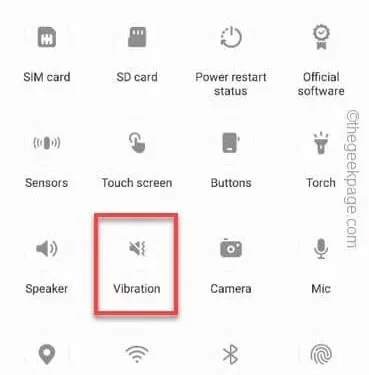
Oplossing 1 – Schakel trillingen in wanneer de telefoon overgaat
Stap 1 – Veeg één keer omhoog om de app-lade te openen. Zoek daar naar het pictogram van het hulpprogramma ” Instellingen “. Maak het open.
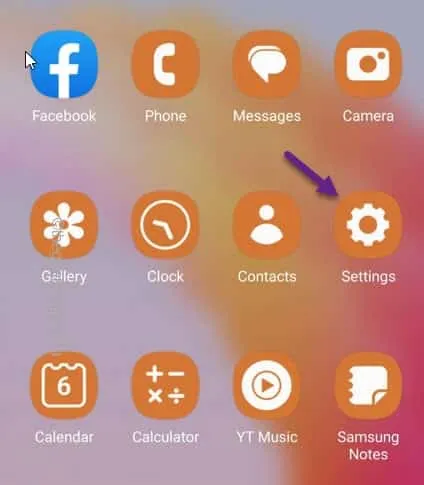
Stap 2 – Ga naar de instellingen ” Geluid en trillingen “.
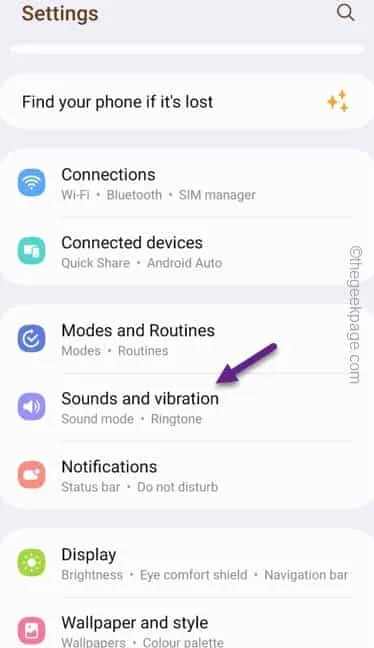
Stap 3 – Selecteer het profiel ” Geluid ” en stel de modus ” Trillen bij bellen ” in op ” Aan “.
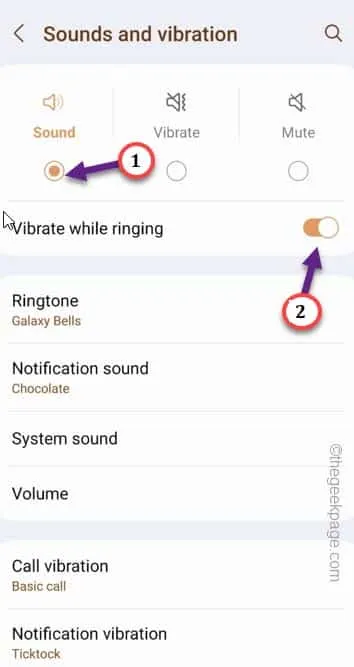
Fix 2 – Schakel individuele app-trillingen in
Stap 1 – Sleep omhoog om de App-lade te openen .
Stap 2 – Tik vervolgens op “⚙️” om uw telefooninstellingen te openen.
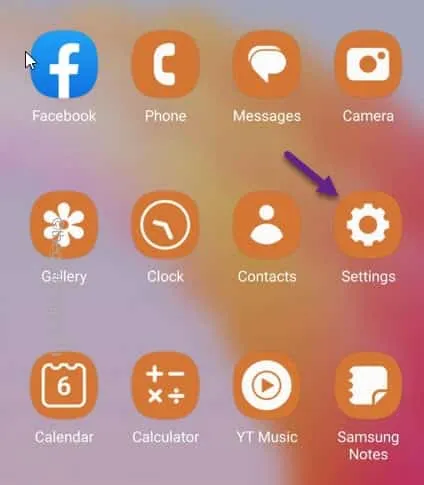
Stap 3 – Veeg naar beneden totdat je de “ Apps ” instellingen ziet. Maak dat open.
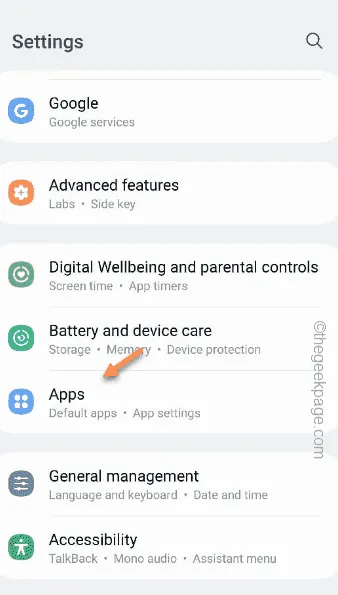
Stap 4 – U ziet de lijst met apps op uw telefoon. Ontdek de problematische app uit die lijst.
Stap 5 – Open die app.
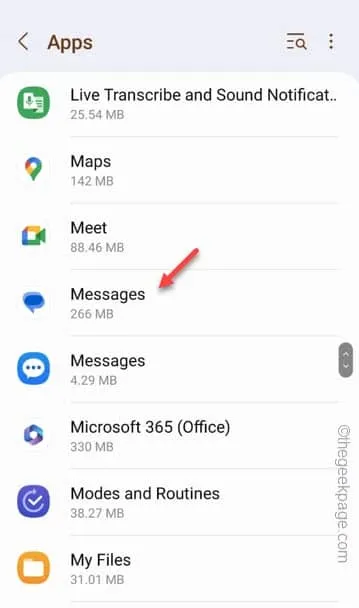
Stap 6 – In de volgende stap moet u de instellingen voor ” Melding ” openen.
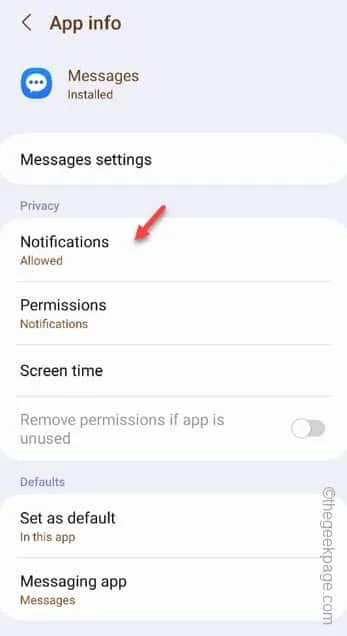
Stap 7 – Zorg ervoor dat de app-instellingen zijn overgeschakeld naar de instelling ” Geluid en trillingen toestaan “.
Stap 8 – Als u de optie ” Inkomende berichten ” (voor een berichten-app) kunt vinden, open die dan.
Stap 9 – Zorg ervoor dat u de modus ” Trillen ” in de modus ” Aan ” zet.
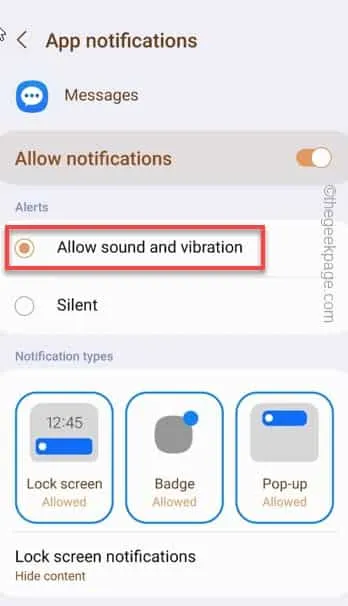
Oplossing 3 – Pas het trillingspatroon aan
Stap 1 – Open ⚙️ op je telefoon.
Stap 2 – Ga naar de instelling ” Geluid en trillingen “.
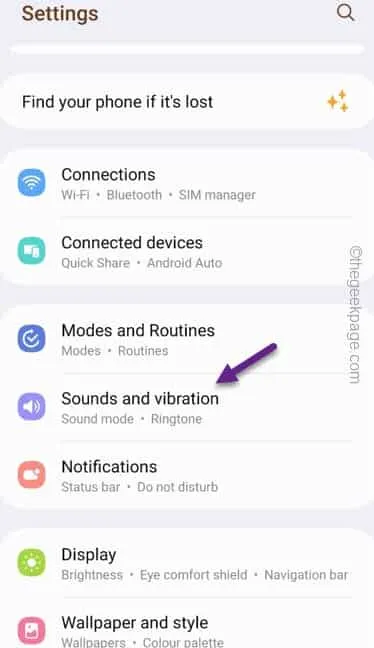
Stap 3 – Open de instellingen voor ” Oproeptrillingen “.
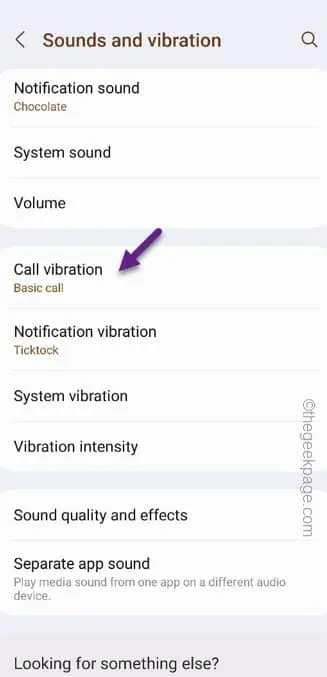
Stap 4 – Zorg ervoor dat u NIET het patroon ” Stil ” selecteert . Kies een trillingspatroon behalve dat ene.
Stap 5 – U kunt de trillingsintensiteit bovendien aanpassen door de meter te verschuiven.
Stap 6 – Hierna keert u terug naar Geluids- en trillingsinstellingen .
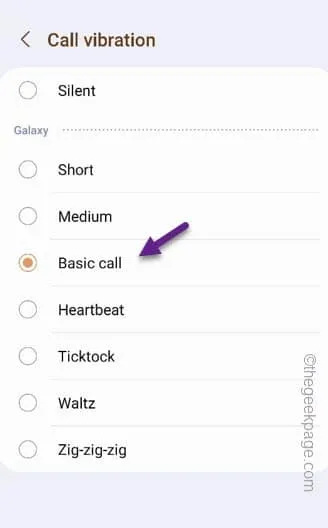
Stap 7 – Open vervolgens de instellingen ” Meldingstrillingspatroon ” om deze te openen.
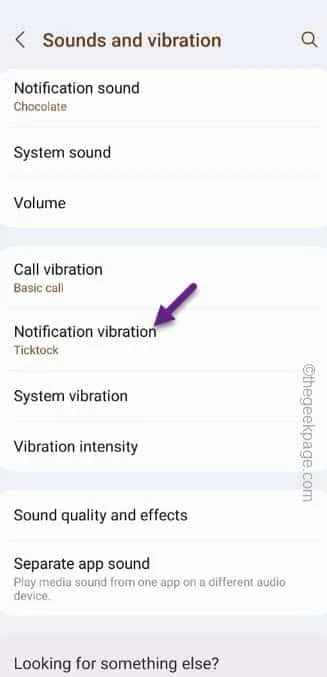
Stap 8 – Kies het patroon ” Waltz ” of ” Ticktock “.
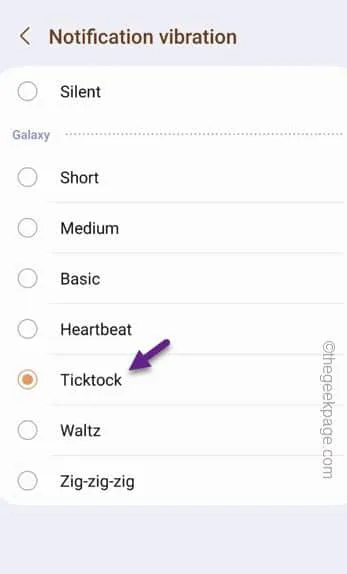
Fix 4 – Controleer de vibratiemotor
Stap 1 – Open de kiezer op uw telefoon.
Stap 2 – Typ vervolgens dit ” * # 0000 * # ” op de kiezer.
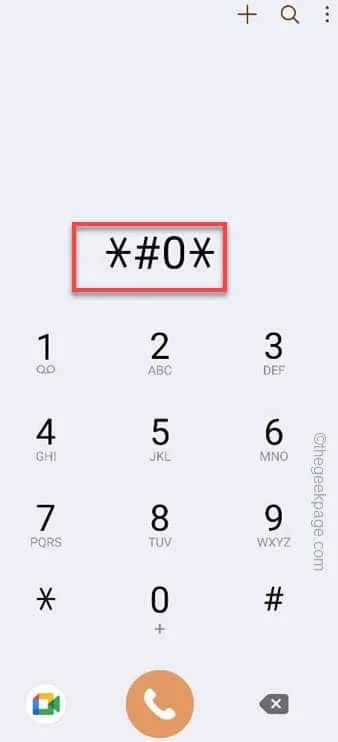
Stap 3 – Klik op “ Vibration ” om te beginnen met het testen van de vibratiemotor.
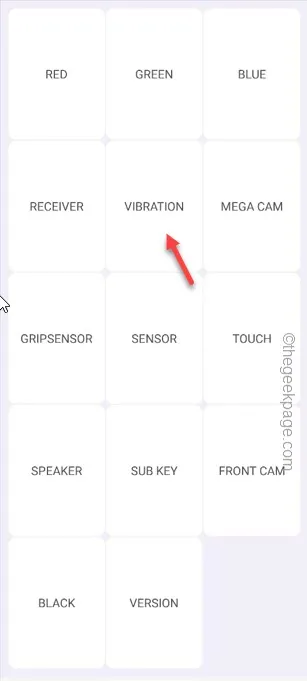
Fix 5 – Voer een vibratietest uit (voor Samsung-gebruikers)
Stap 1 – Open op uw Samsung-telefoon de ” Samsung-leden “.
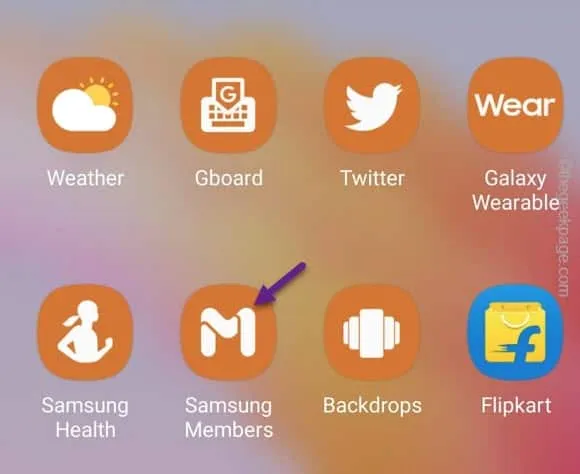
Stap 2 – Ga daar rechtstreeks naar het tabblad ” Ondersteuning “.
Stap 3 – Tik op het tabblad ” Telefoondiagnose ” om het te openen.
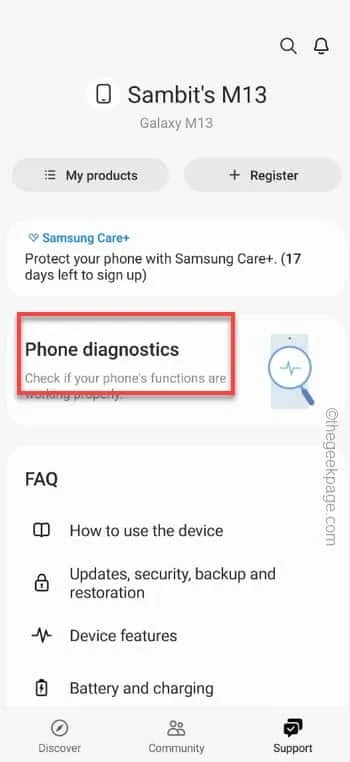
Stap 4 – Op de pagina Telefoondiagnose vindt u verschillende diagnostische stappen.
Stap 5 – Kies ” Trilling ” om de trillingsdiagnose uit te voeren.
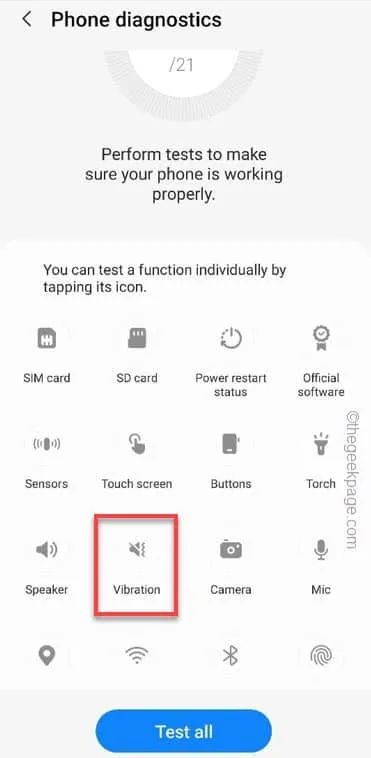
Stap 6 – Nu speelt de telefoon wat trillingen af (zoals oproeptrillingen, meldingstrillingen). Tik op de knop ” Trillen ” om het controleproces te starten.
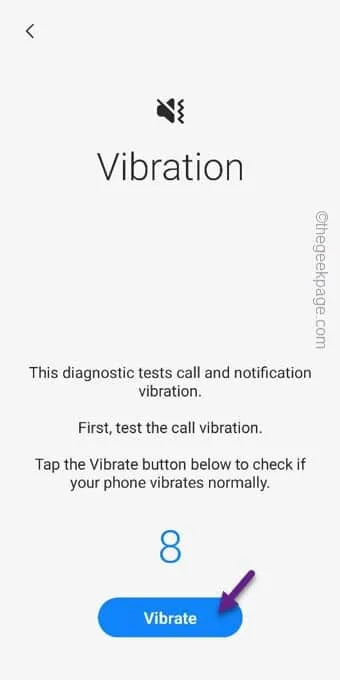
Stap 7 – Op de volgende pagina vraagt de telefoon: Trilde uw telefoon normaal? “. Tik dus op ” Ja ” als de telefoon trilt. Kies anders ” Nee “.
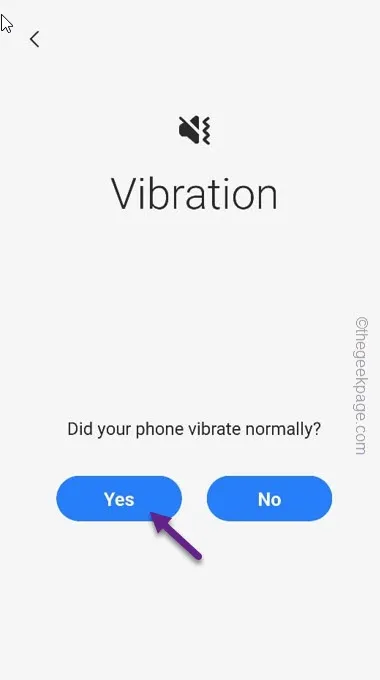
Oplossing 6 – Werk de telefoon bij
Stap 1 – Open de instellingen op uw telefoon.
Stap 2 – Open vervolgens de ” Software-update “.
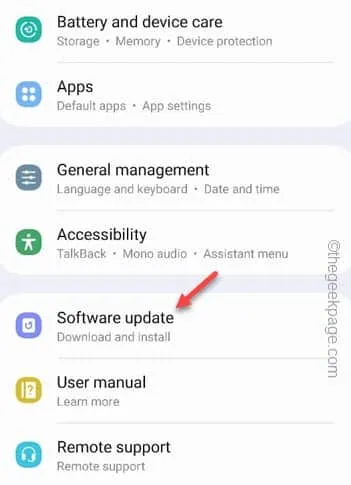
Stap 3 – Tik vervolgens op ” Downloaden en installeren ” om de updates op uw telefoon te downloaden en te installeren.
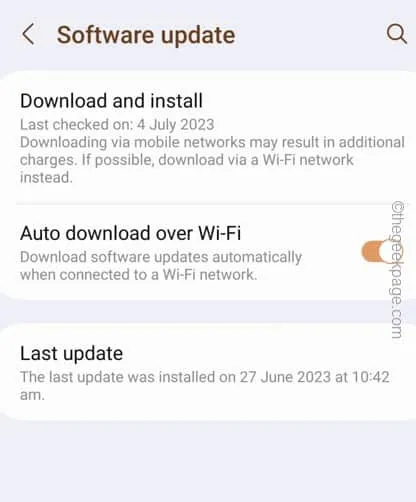
Stap 4 – Wanneer de telefoon de update heeft gedownload, tikt u op ” Nu installeren “.

Fix 7 – Reset alle instellingen op de telefoon
Stap 1 – Ga naar uw telefooninstellingen .
Stap 2 – Ga vervolgens naar ” Algemeen beheer ” om daar toegang toe te krijgen.
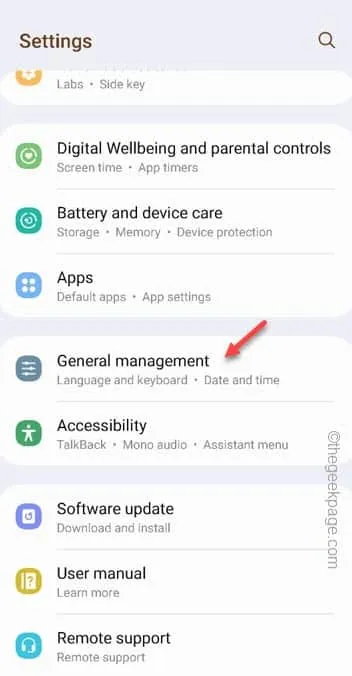
Stap 3 – Blader op de volgende pagina naar beneden om de instellingen voor ” Resetten ” te openen.
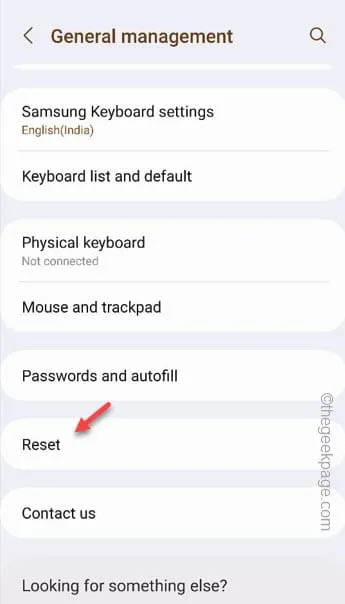
Stap 4 – Tik hierna op ” Reset alle instellingen ” om de instellingen te resetten.
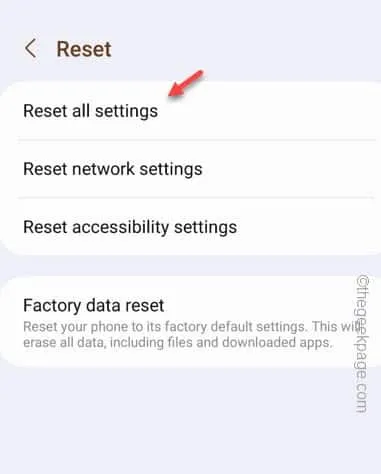



Geef een reactie